Varje år visas hundratals miljoner användarnamn och lösenord online när webbplatser eller appar blir föremål för databrott. Hackare använder den här stulna informationen för att kapa konton och utföra bedrägliga transaktioner, identitetsstölder, olagliga överföringar eller annan olaglig verksamhet.
Tyvärr återanvänder många användare samma användarnamn och lösenord för fler än ett onlinekonto. Det gör dem sårbara på flera webbplatser när överträdelser uppstår.
För att skydda dina onlinekonton informerar Password Monitor dig om något av dina lösenord har komprometterats i ett dataintrång. Att ändra dina lösenord direkt är det bästa sättet att förhindra att dina konton kapas.
Obs!: Lösenordsövervakaren är för närvarande endast tillgänglig på Windows och macOS.
Så här fungerar lösenordsövervakaren
När lösenordsövervakaren är aktiverad kontrollerar Microsoft Edge automatiskt lösenord som du har sparat i webbläsaren mot en databas med kända autentiseringsuppgifter som har brutits. Den här databasen uppdateras med jämna mellanrum.
Om några sparade lösenord matchar dem i databasen visas de på sidan Lösenordsövervakare. Du kommer åt sidan genom att skriva edge://settings/passwords/PasswordMonitor i adressfältet i Microsoft Edge (endast Windows och macOS). Lösenord som visas på den här sidan är inte längre säkra att använda och bör ändras omedelbart.
När lösenordsövervakaren kontrollerar dina lösenord mot databasen med kända läckta autentiseringsuppgifter hashkodas och krypteras de innan de skickas till tjänsten. Den här krypteringen förhindrar att någon annan än du ser dina sparade lösenord.
Aktivera Lösenordsövervakaren
-
Kontrollera att du är inloggad för att Microsoft Edge med ditt Microsoft-konto eller ditt arbets- eller skolkonto.
-
I webbläsarens övre hörn väljer du Inställningar med mera (...) > Inställningar.
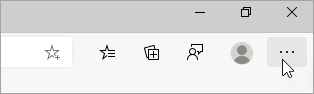
-
Välj Profiler > Lösenord.
-
Aktivera växlingsknappen bredvid Visa aviseringar när lösenord hittas i en onlineläcka. När växlingsknappen är aktiverad visas eventuella osäkra lösenord på sidan Lösenordsövervakare .
Vad du kan göra om du upptäcker att ditt lösenord har komprometterats
-
I webbläsarens övre hörn väljer du Inställningar med mera(...) > Inställningar.
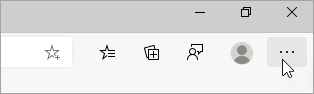
-
Välj Profiler > Lösenord > Lösenordsövervakare.
-
För varje konto där ditt lösenord visas som komprometterat väljer du knappen Ändra lösenord . Du kommer till den relevanta webbplatsen där du kan ändra ditt lösenord.
-
Om en post i listan över komprometterade lösenord inte längre är relevant för dig kan du ignorera den genom att välja Ignorera.










